关于主合同工具
目标
了解主合同工具中的选项。
背景
主合同工具中的数据表列出了项目中的所有合同。此标签页中可用的功能还使你能够:
- 控制表的行和列配置。通过更改表格行的宽度和高度来优化工具的工作区。你还可以轻松地显示和隐藏你选择的列、快速更改列排序、自动调整一个或所有列的大小,以及固定列以将它们固定在页面上。
- 应用筛选器来分析数据。应用筛选器以提高你分析数据的能力。应用筛选器时,Procore 仅显示符合条件的明细项,并隐藏不符合条件的明细项。然后,你可以导出或打印应用了筛选器的数据。
- 应用分组以关注亚群。将你的合同分组到有意义的类别中。想查看所有处于“草稿”状态的合同吗?或者查看特定承包商或供应商的所有合同?应用分组并更改分组顺序以嵌套表的数据。
- 简化的查看和导航体验。干净的表格布局可为你提供最佳的查看和导航体验,帮你节省下四处查看数据的时间。
需要考虑的事项
- 所需用户权限:
- 项目主合同工具的“只读”级别权限或更高级别权限。
注意
- 你可能需要额外的用户访问权限才能执行某些任务。
- 如需了解每个任务所需的用户权限,请参阅下面的教程链接。
- 项目主合同工具的“只读”级别权限或更高级别权限。
示例
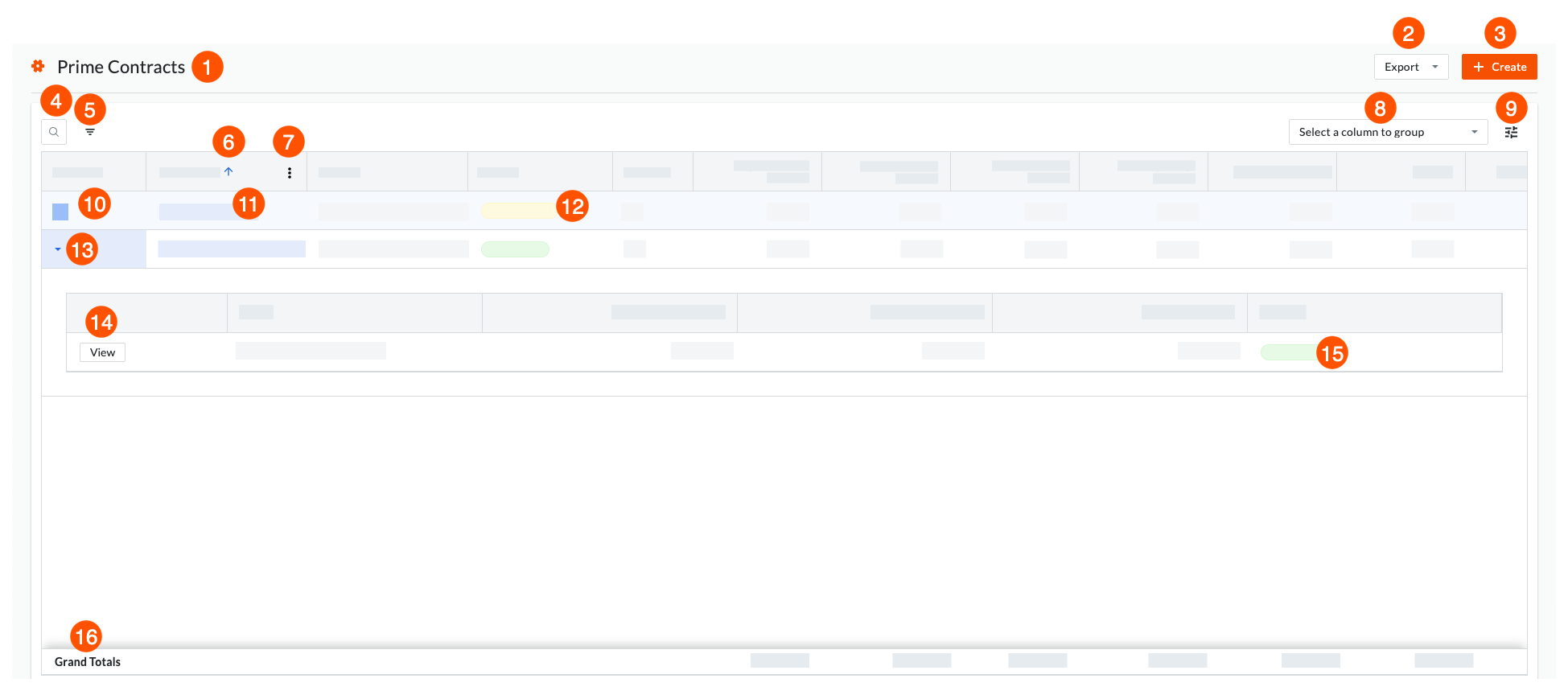
功能
下表总结了你可以使用项目主合同工具中的功能执行的所有任务。要使用项目主合同工具中的数据创建和查看报告,请使用项目级别的报告工具。 请参阅创建自定义项目报告。
| 功能 | 描述 | 了解更多… | |
|---|---|---|---|
| 1 | 主合同 | 列出 Procore 项目中的所有主合同。可以为每个项目创建一 (1) 份或多份主合同。 | |
| 2 | 导出主合同清单 | 将所有主合同的清单导出为 Microsoft Word (DOCX) 文件或便携式文档格式 (PDF) 文件。 | |
| 3 | 创建按钮 | 为项目新建主合同。可以为每个 Procore 项目创建一 (1) 份或多份主合同。 | |
| 4 | 搜索 | 点击 |
|
| 5 | 筛选器 | 为合同表格应用筛选器选项。 | |
| 6 | 排序 | 点击列上的蓝色箭头,应用升序或降序排序。 | |
| 7 | 溢出菜单 | 将鼠标光标悬停在列上,直到出现更多菜单。然后点击它查看选项。 | |
| 8 | 分组 | 选择一列或多列,对合同表格中的数据进行分组。 | |
| 9 | 表格设置 | 点击表格设置按钮打开表格右侧的窗格,可以在其中管理行大小、列显示等。 | |
| 10 | 合同编号超链接 | 点击合同编号超链接,打开对应的主合同。 | |
| 11 | 业主/客户超链接 | 点击业主/客户超链接,在项目的目录工具中打开对应的公司记录。 | |
| 12 | 主合同状态 | 查看主合同内联的状态。 |
|
| 13 | 扩展 | 点击主合同明细项上的蓝色箭头,打开一个展开式抽屉,其中列出与主合同相关的所有变更通知单。再次点击箭头可关闭抽屉。 | |
| 12 | 查看变更通知单 | 如果合同具有任何关联的变更通知单,可以点击下箭头展开表格,显示关联的变更通知单。 |
|
| 15 | 变更通知单状态 | 查看主合同变更通知单的状态。 |
|
| 16 | 总计 | 查看表格中所有货币和数字格式列的总计。 |

